将excel中的测绘坐标点在AutoCAD中体现?
1、把X坐标轴与Y坐标轴的坐标分表整理到EXCEL文件中:A列为X轴,B列为Y轴(如图)
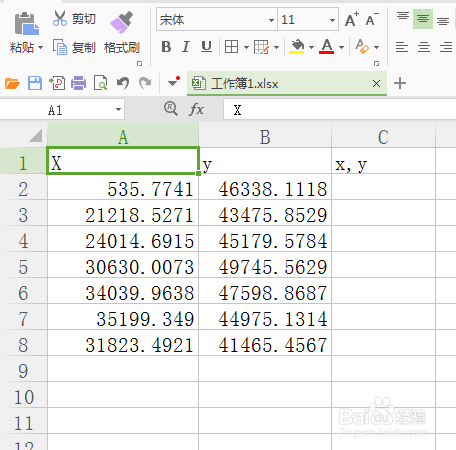
2、在C列中,把X轴跟Y轴的坐标点合并在一起,方法:在C2格输入公式:=A2&","&B2;(主要这里用英文标点),然后按ctrl往下拉,得出所有合并的坐标点
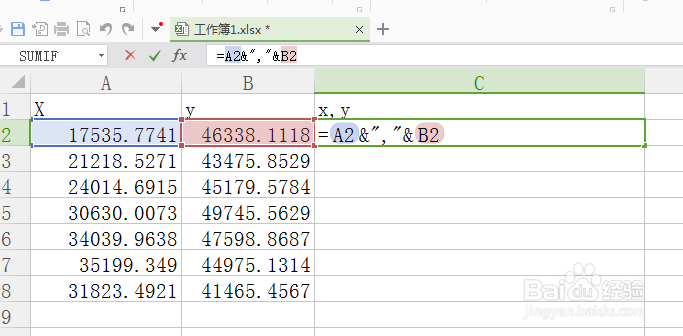

3、选择C列的坐标点,单击鼠标右键,选择复制(或者快捷键“ctrl+c”)

4、打开AutoCAD,点击工具栏的样条曲线按钮(或者快捷键spline)

5、在命令栏处,单击鼠标右键,点击“粘贴”命令。这样坐标点就可以导入到CAD中。

6、按回车键,则得到所在范围的样条曲线。这样就可以很方便地表达坐标点的范围,并且很方便地在EXCEL中修改坐标点的数值。
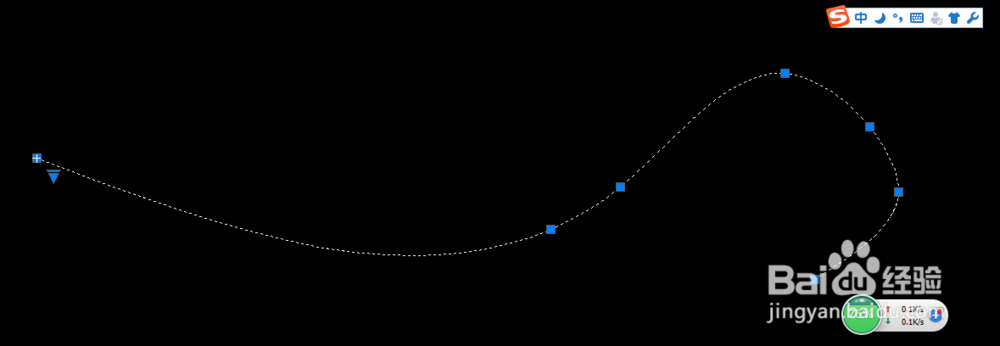
声明:本网站引用、摘录或转载内容仅供网站访问者交流或参考,不代表本站立场,如存在版权或非法内容,请联系站长删除,联系邮箱:site.kefu@qq.com。
阅读量:98
阅读量:52
阅读量:114
阅读量:184
阅读量:151